El mundo de los scripts en Adobe InDesign te abre nuevas posibilidades en el diseño y la gestión de documentos. Con scripts puedes automatizar tareas que consumen mucho tiempo y optimizar significativamente tus flujos de trabajo. En esta guía aprenderás cómo utilizar los scripts de InDesign de manera efectiva para mejorar tus procesos de trabajo.
Principales conclusiones
- Los scripts en InDesign permiten la automatización de tareas.
- Puedes encontrar y ejecutar scripts a través del panel de scripts en InDesign.
- Es importante saber qué hace un script antes de aplicarlo.
- Tienes la opción de añadir y utilizar tus propios scripts.
- Existen numerosos scripts útiles que pueden ayudarte en tu trabajo.
Guía paso a paso
1. Acceso al panel de scripts
Para comenzar con los scripts, primero abre el panel de scripts en InDesign. Lo encontrarás en "Ventana" > "Utilidades" > "Scripts". Esto te dará acceso a una variedad de scripts que ya están integrados en InDesign.
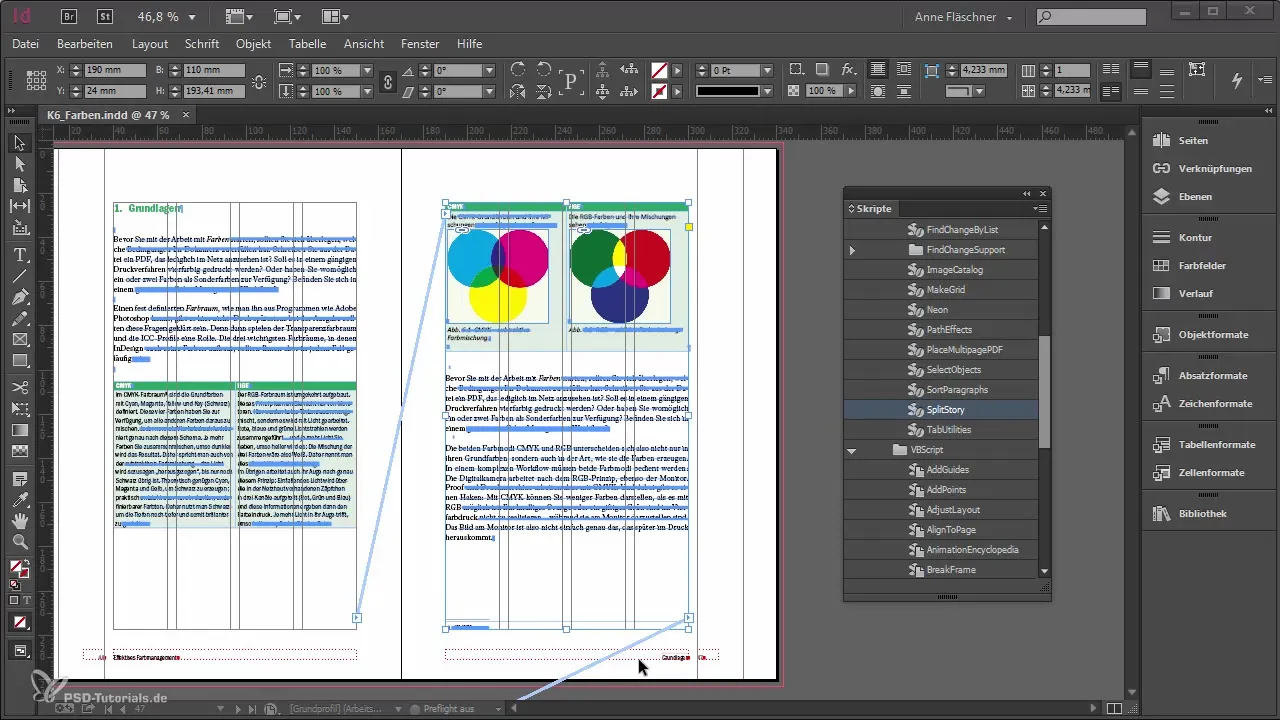
2. Comprensión de los scripts
Un script es, en esencia, un pequeño programa que te permite automatizar flujos de trabajo. Puedes agrupar varias acciones y definir qué se debe ejecutar en qué orden. Esto te ayudará a ahorrar tiempo en tareas repetitivas.
3. Ejemplo de scripts
InDesign ya incluye algunos scripts útiles. Por ejemplo, hay un script que renombra automáticamente todos los estilos de párrafo o separa los cuadros de texto. Si tienes varios cuadros de texto encadenados, un script como "Split Story" puede dividirlos en cuadros individuales.
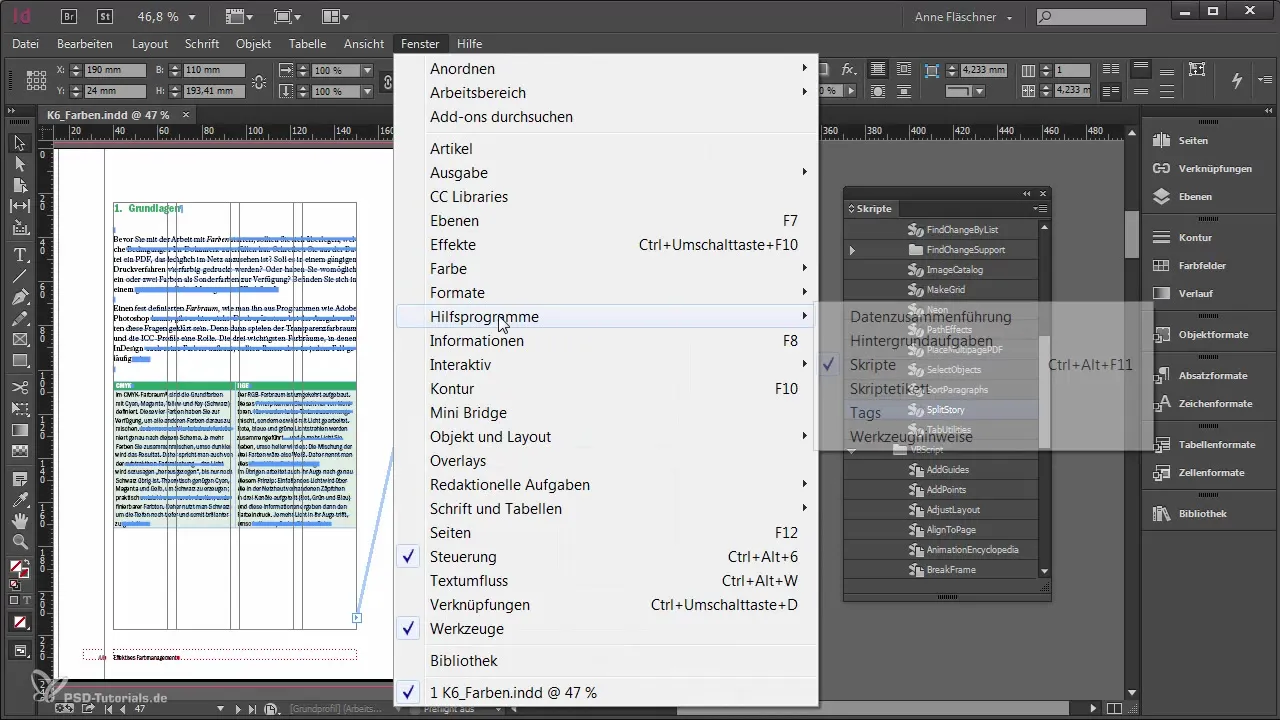
4. Ejecutar scripts
Para ejecutar un script, solo debes hacer doble clic en él. Asegúrate de saber qué hará el script, ya que algunos pueden realizar cambios extensos. Bajo ciertas circunstancias, esto puede no ser fácil de deshacer, así que ten cuidado con tus cambios.
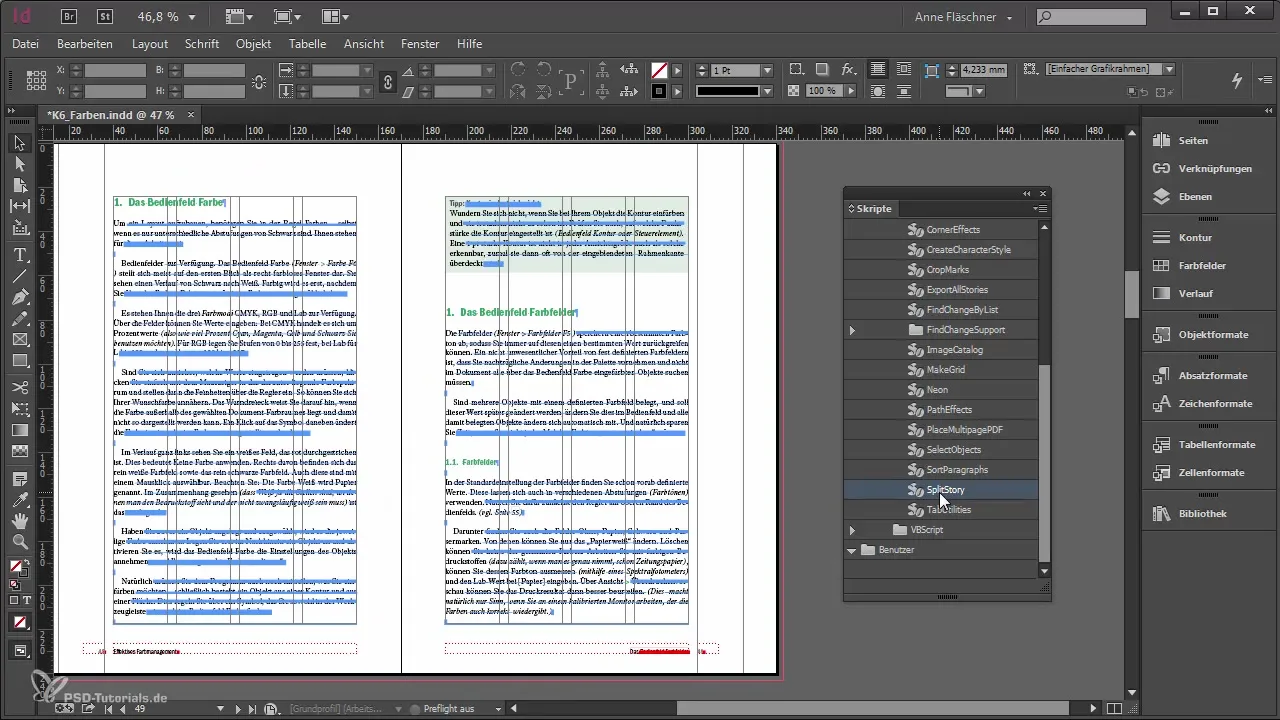
5. Guardar antes de aplicar
Un consejo importante es guardar siempre antes de ejecutar un script. Como los scripts realizan muchos pasos a la vez, deshacer cambios puede ser intenso en tiempo o incluso imposible.
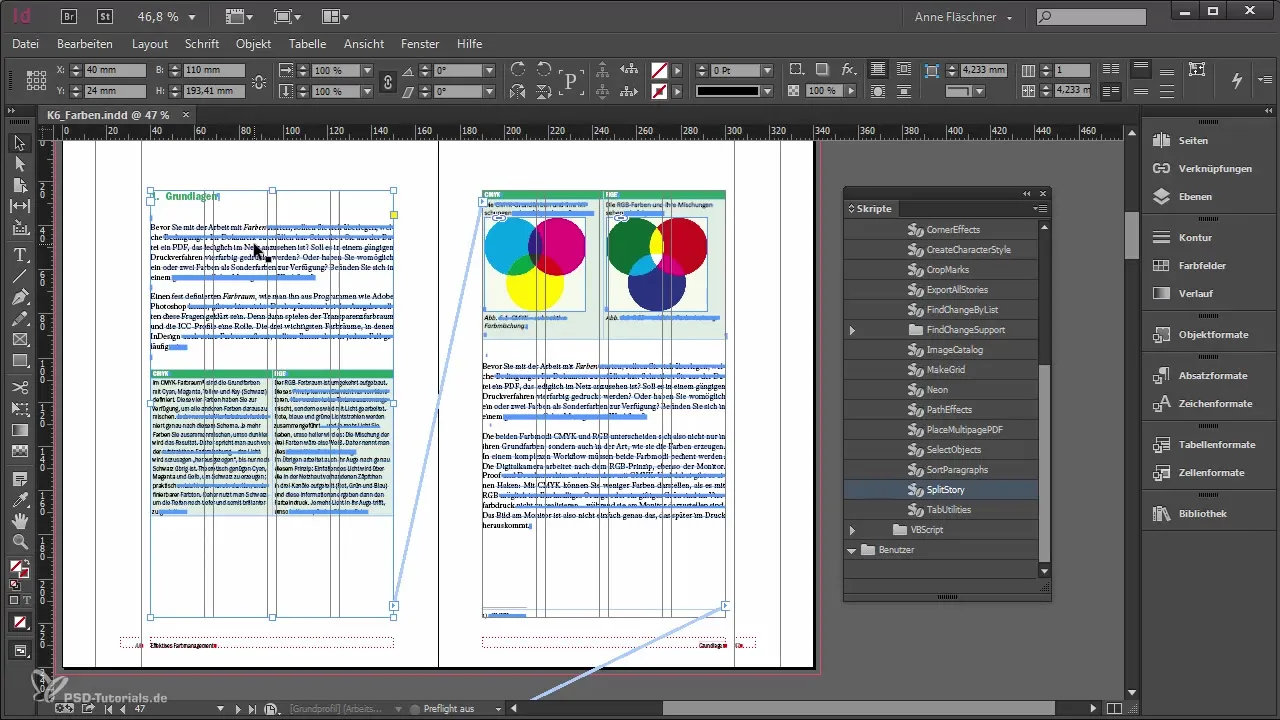
6. Añadir scripts
Si tienes un script que deseas utilizar, puedes colocarlo en la carpeta de scripts del usuario. La encontrarás en la carpeta de scripts de InDesign. Solo haz clic derecho y abre la carpeta de scripts deseada en el explorador y allí pega tus scripts.
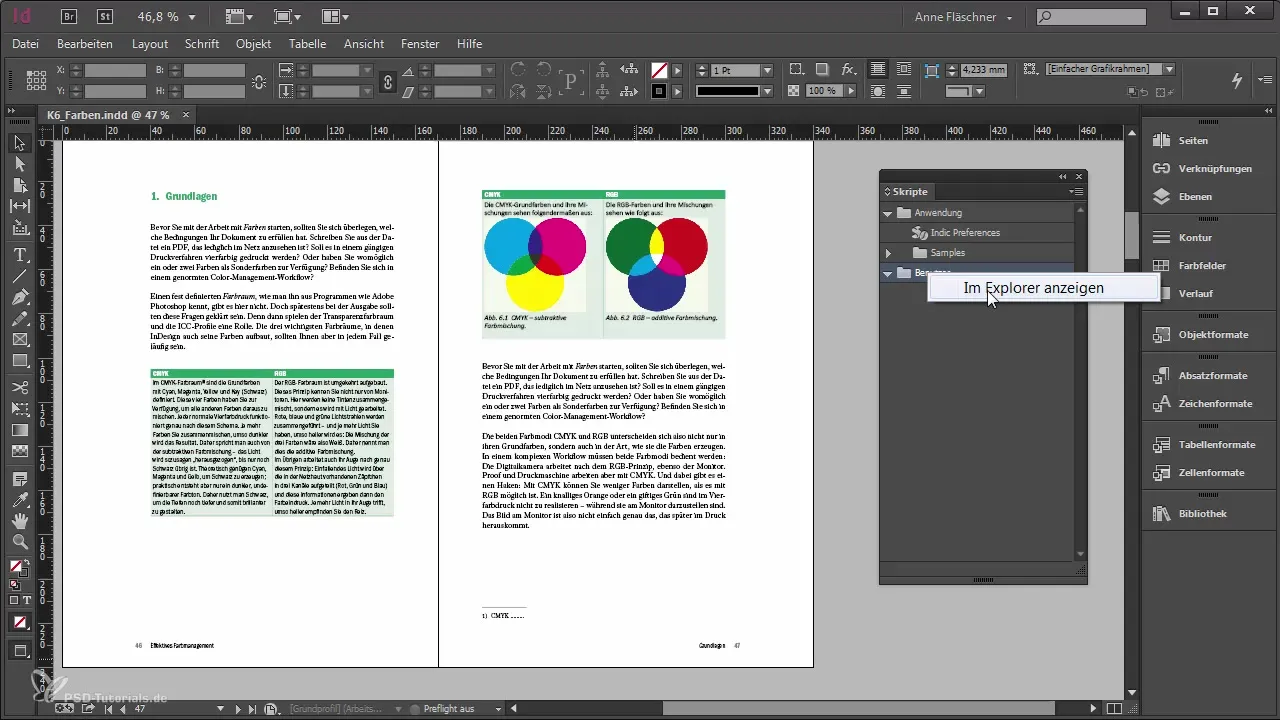
7. Descubrir scripts útiles
Hay muchos scripts útiles que puedes encontrar en Internet o en foros como PSD Tutorials. Un ejemplo es el script "Apply Table Styles", que te ayuda a formatear tablas en tu documento de manera eficiente.
8. Manejo de desviaciones
Otro script práctico es "Clear Overrides", que te ayuda a eliminar todas las desviaciones de formato en un documento. Esto es especialmente útil si importas datos de otras fuentes como Word y deseas asegurarte de que solo se usen los formatos definidos.
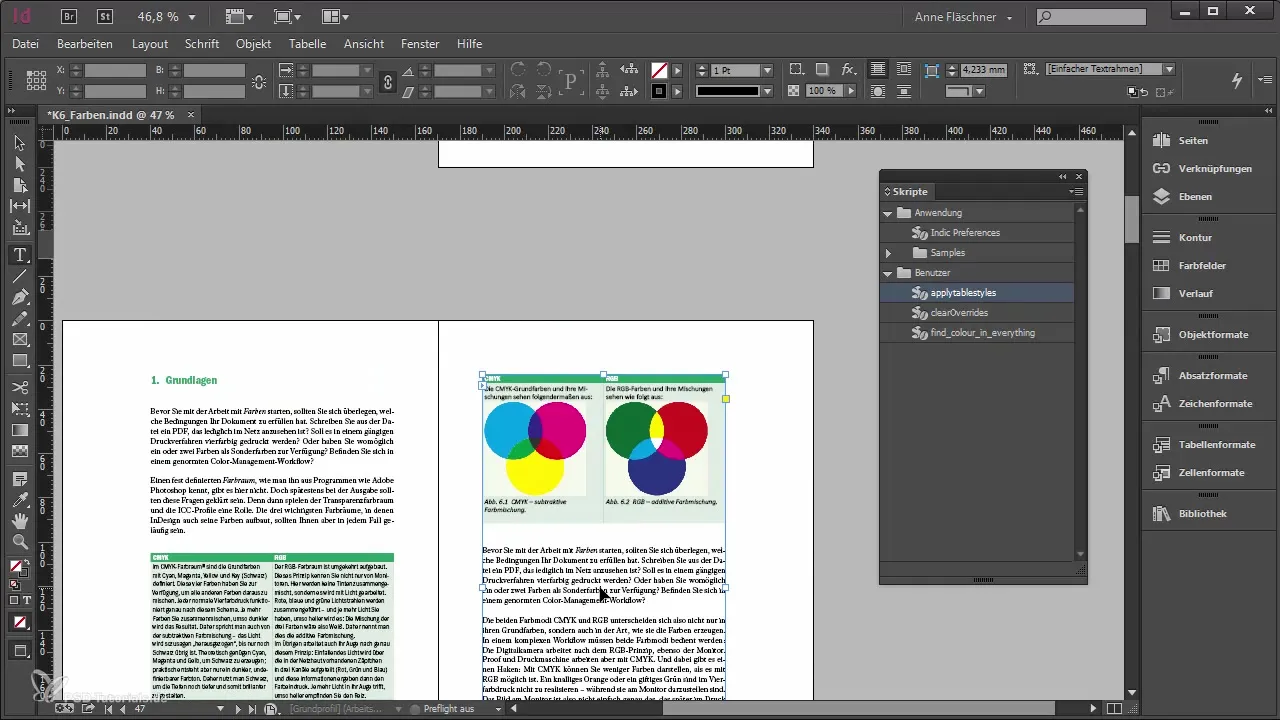
9. Identificar colores
El script "Find Color in Everything" es ideal para descubrir qué colores se utilizan en tu documento. Esto es útil si deseas eliminar cuadros de color no deseados, ya que puedes identificar rápidamente dónde se utilizan esos colores.
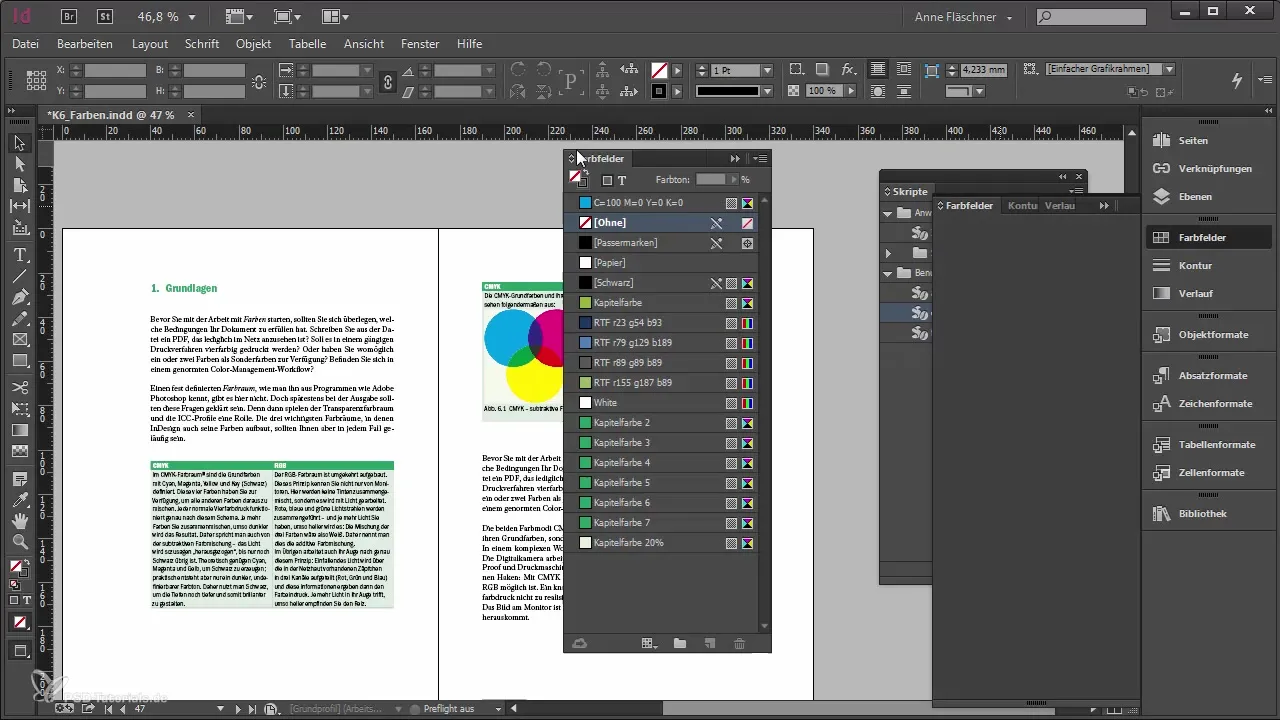
10. Experimentar con scripts
Después de conocer algunos scripts básicos, te animo a que sigas experimentando. Prueba diferentes scripts y descubre cuáles pueden mejorar aún más tu forma de trabajar. Hay innumerables scripts que están adaptados a diferentes necesidades.
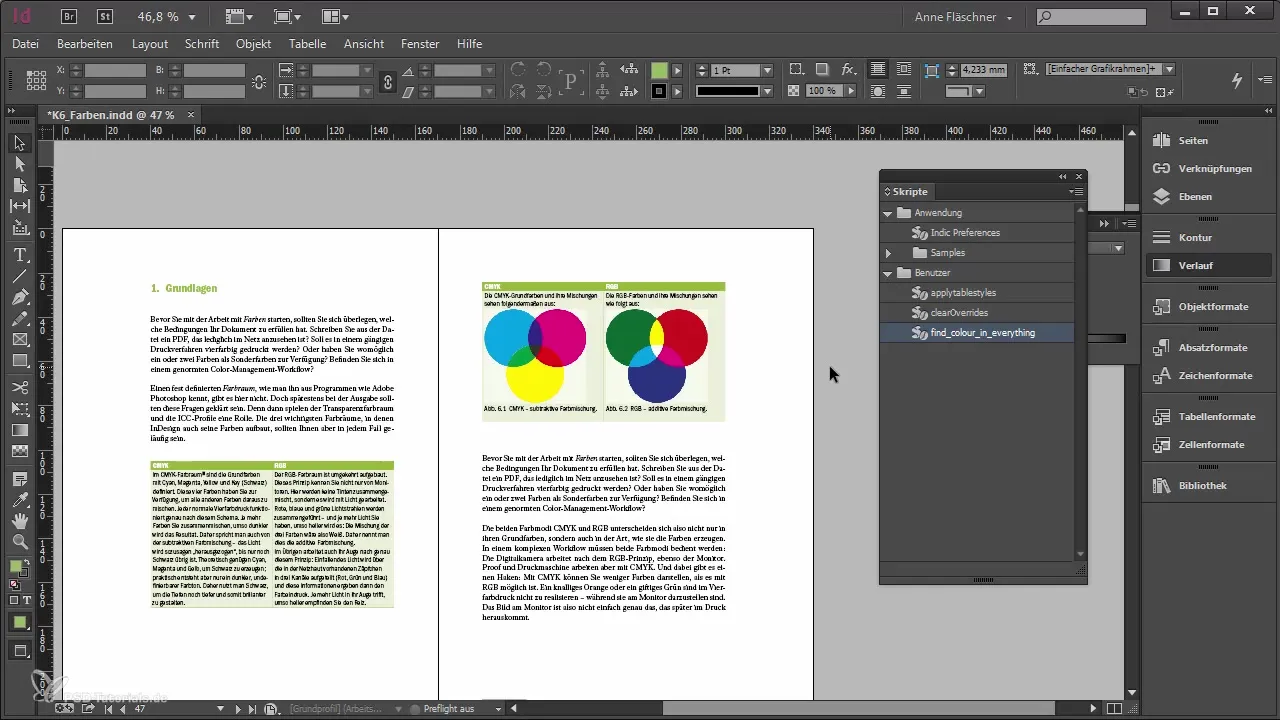
Resumen - Scripting en Adobe InDesign - Una guía práctica
En esta guía has aprendido los fundamentos de los scripts en Adobe InDesign. Ahora sabes cómo abrir el panel de scripts, ejecutar scripts e incluso añadir tus propios scripts. Utiliza este conocimiento para hacer que tu flujo de trabajo sea más eficiente y ahorrar tiempo.
Preguntas frecuentes
¿Qué son los scripts en InDesign?Los scripts son pequeños programas que te ayudan a automatizar tareas repetitivas en InDesign.
¿Cómo ejecuto un script?Simplemente haz doble clic en el script deseado en el panel de scripts.
¿Qué pasa si un script realiza muchas acciones a la vez?Deshacer podría tardar mucho tiempo o no funcionar. Por lo tanto, es recomendable guardar previamente.
¿Dónde encuentro scripts útiles?Puedes encontrar scripts en foros, en la web o incluso de otros usuarios de InDesign.
¿Cómo agrego mis propios scripts?Simplemente colócalos en la carpeta de usuario de la carpeta de scripts de InDesign.


